ローソク足の大きさをpipsで示唆するヒストグラムを表示するMT4インジケーター『Change』
更新日時:
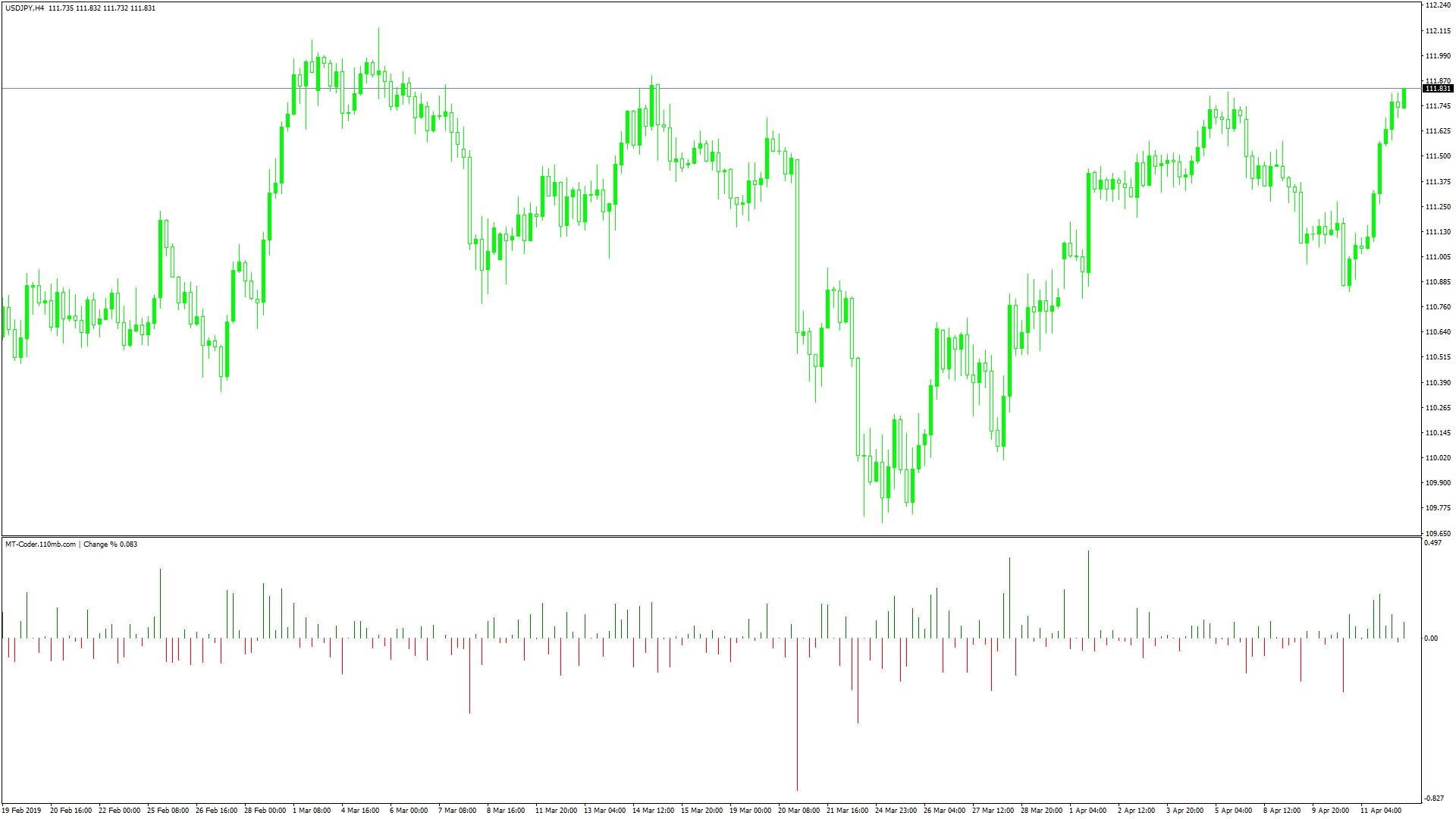
ローソク足の長さは、ローソク足が形成されるまでの間のレンジを表しています。
「Change」は、ローソク足の長さを数値で確認できるインジケーターで、以下のような方に向いています。
ローソク足の長さを正確に把握したい方
トレンドの勢いを確認したい方
この記事では上記のような方のために、「Change」について解説します。
Changeの概要
「Change」は、ローソク足の大きさをpipsで表すヒストグラムをサブウィンドウに表示するMT4用のインジケーターで、相場の勢いの確認やトレンドの勢いの確認に使用することができるインジケーターです。
このインジケーターを導入すると、サブウィンドウに赤色と緑色のバーで構成されるヒストグラムが表示され、それぞれのバーは緑色が陽線の大きさを、赤色が陰線の大きさを示唆します。
バーの大きさが大きければローソク足の大きさも大きいことを表すので、相場の勢いが強いと判断することが出来るかと思います。
今回は、この「Change」をMT4で表示する方法とそのパラメーターについて解説していきます。
Changeを表示する方法
まずはインジケーターを入手しましょう。下記リンクからダウンロードして下さい。
Changeのダウンロード先は以下となります。
※幣サイトではなく別サイトへのリンクが開きます。
MT4のインジケーター追加(インストール)の手順を説明ページを作ってみました。追加(インストール)手順が分からないという方はご参考下さい。
Changeのパラメーター解説
「Change」にトレーダーが変更可能なパラメーターはありません。
| 入力項目 | 入力内容 |
無し |
変更可能なパラメーターはありません。 |
パラメーターの変更はできませんが、ヒストグラムの色はそれぞれ変更できますので、必要な場合は見やすい色に変更するとよいでしょう。
ヒストグラムの色を変更するにはチャート上で右クリックした後、「表示中のインジケーター」→「Change」→「色の設定」から変更できます。
まとめ
「Change」について解説してきましたが、ポイントをまとめると以下のようになります。
ローソク足の長さをヒストグラムで表示する。
ヒストグラムは値幅をpipsで表してる。
ローソク足が陽線の場合は緑色のヒストグラム、陰線の場合は赤色のヒストグラムが表示される。
MT4でローソク足の長さを確認する場合、カーソルをローソク足に合わせて高値と安値を確認し、その差を求めることで確認できますが、「Change」を使用すれば簡単にローソク足の長さを確認できます。
ローソク足の長さを数値で把握したい方は、インストールしておくと良いでしょう。
ローソク足の大きさはチャートを見れば分かりますが、ヒストグラムで表示することで正確な数値で判断することができたり、全体的な動きを俯瞰できたりするのではないでしょうか。
気になった方は是非試してみてください。

